Twitch-kommandon för Broadcaster
Miscellanea / / April 06, 2023
Twitch är en berömd livestreamingplattform som erbjuder interaktivitet vilket innebär att tittarna enkelt kan interagera med de berömda streamarna och vice versa. Den är byggd och fungerar som en community, till skillnad från YouTube eller Netflix. När vi spenderar tid på olika kanaler på twitch märker vi att olika användare som tittare och sändare skriver in vissa koder i chattrutan för att utlösa olika typer av åtgärder. Dessa kodliknande texter kallas kommandon. Följande artikel berättar om Twitch-kommandon för sändaren.

Innehållsförteckning
- Lista över Twitch-kommandon för Broadcaster
- 1. /mod
- 2. /unmod
- 3. /vip
- 4. /unvip
- 5. /rules
- 6. /pin
- 7. /shoutout
- 8. /announce
- 9. /monitor
- 10. /unmonitor
- 11. /restrict
- 12. /unrestrict
- 13. /user
- 14. /timeout
- 15. /ban
- 16. /unban
- 17. /slow
- 18. /slowoff
- 19. /followers
- 20. /followersoff
- 21. /subscribers
- 22. /subscribersoff
- 23. /clear
- 24. /uniquechat
- 25. /uniquechatoff
- 26. /emoteonly
- 27. /emoteonlyoff
- 28. /poll
- 29. /endpoll
- 30. /deletepoll
- 31. /commercial
- 32. /goal
- 33. /prediction
- 34. /raid
- 35. /unraid
- 36. /marker
Lista över Twitch-kommandon för Broadcaster
Listan innehåller alla kommandon som kan användas av sändare under streaming Rycka till. Dessa kommandon kan också användas av moderatorer och kanalredaktörer.
1. /mod
Kommandot används av sändaren för att främja en användares status till en moderator i en kanal. Kommandot /mod ger åtkomst till olika funktioner och kommandon som en moderator har till användaren som främjas på detta sätt. Sändningsföretaget måste ange namnet på användaren som ska tilldelas status som moderator. Det är ett grundläggande twitch-kommando för sändare.
2. /unmod
Kommandot /unmod fungerar i motsats till /mod-kommandot. Detta kommando degraderar den befintliga användaren till status som en normal användare. Alla funktioner och kommandon som moderatorn har tas bort.
3. /vip
Kommandot /vip ger VIP-status till en normal användare. Sändningsföretaget måste ange namnet på användaren till vilken VIP-status ska beviljas.
4. /unvip
Kommandot /unvip fungerar i motsats till /vip-kommandot vilket innebär att detta kommando återkallar VIP-statusen från användaren. Sändningsföretaget måste ange namnet på VIP-medlemmen som ska degraderas till en normal användares status.
5. /rules
Sändningsföretagen använder kommandot /rules för att visa reglerna för denna kanal om några. Det anses vara ett av de viktigaste twitch-kommandona för sändare.
6. /pin
/pin-kommandot hjälper sändare att förstärka de högvärdiga chattmeddelandena under en längre tid i chattrummet. Sändningsföretagen använder detta kommando för att lyfta fram de värdefulla meddelandena. Alternativt kan pinsymbolen klickas direkt från chatten. Det är bland de viktigaste kommandona från twitch broadcaster.\
Läs också:Hur man ändrar Twitch Chat-färg på mobil
7. /shoutout
Kommandot /shoutout kan användas av sändarna för att dela en annan streamers kanal. Kommandot /shoutout visar en följ-knapp i chatten och den här knappen kan användas för att följa streamarens kanal som har fått shoutouten. Namnet på streamerns kanal måste ange vem shoutouten har getts till. Det är ett grundläggande twitch-kommando för sändare.

8. /announce
Kommandot /announce hjälper sändaren att markera ett visst meddelande för att få chattrummets uppmärksamhet. Meddelandet måste läggas till som en beskrivning efter kommandot. När kommandot har utförts kommer meddelandet att visas som en markerad text.
9. /monitor
/monitor-kommandot används för att kontinuerligt övervaka en användares meddelande i chattrummet. Sändningsföretaget måste ange namnet på den användare vars meddelande han/hon vill övervaka.
10. /unmonitor
Kommandot /unmonitor fungerar i motsats till /monitor-kommandot. Detta kommando hjälper sändare att sluta övervaka en användares meddelande i chattrummet. Återigen måste sändaren ange namnet på användaren för att utföra kommandot helt. Det anses vara ett av de viktigaste twitch-kommandona för sändare.
Läs också:12 enkla korrigeringar för Twitch-lagging-problem
11. /restrict
Kommandot /restrict hjälper sändare att begränsa en användare från att skicka meddelanden i chattrummet. Sändningsföretaget måste ange namnet på användaren som måste begränsas från att skicka meddelanden i chattrummet.

12. /unrestrict
Kommandot /unrestrict tillåter en användare att skicka meddelanden i chattrummet. Det fungerar i motsats till kommandot /restrict. Användarens namn måste anges för att fullständigt kunna utföra kommandot. Det är bland de viktigaste kommandona från twitch-sändare.
13. /user
Kommandot /user hjälper sändare att se detaljerna om en användare. Kommandot öppnar en användares profilkort, och sändarna kan se historiken för kontoskapande och förbudshistorik. De kan också dela modereringskommentarer med detta kommando.
14. /timeout
Kommandot /timeout blockerar tillfälligt en användare i 10 minuter i ett chattrum. Tidslängden på 10 minuter är standard men du kan ändra tidsramen enligt ditt val. För att rensa en sådan timeout kan du skriva över den aktuella timeouten med en 1-sekunds timeout eller så kan du använda kommandot Unban.

Läs också:9 sätt att åtgärda Twitch Error #4000
15. /ban
För att permanent blockera en användare från chattrumssändaren kan du använda kommandot /ban. Programföretaget måste ange namnet på den programföretag som måste förbjudas permanent. Det anses vara ett av de viktigaste twitch-kommandona för sändare.
16. /unban
Kommandot /unban upphäver förbudet för en användare permanent. Kommandot används också av sändarna för att avsluta ett förbud tidigt än den angivna tidsramen. Detta kommando används också för att avsluta timeouts.
17. /slow
Kommandot /slow gör det möjligt för sändare att begränsa meddelandehastigheten i ett chattrum. Det betyder att detta kommando i princip sänker meddelandet från användaren i ett chattrum vilket resulterar i att man får färre meddelanden.
18. /slowoff
Kommandot /slowoff fungerar i motsats till /slow-kommandot. Meddelandegränshastigheten stängs av med detta kommando. Användarna kan skicka meddelanden i en chatt upprepade gånger och normalt utan några begränsningar efter att detta kommando har utförts.
19. /followers
Kommandot /followers gör det möjligt för sändare att begränsa chattmeddelanden för följare baserat på hur länge de har följt dem. Det betyder att för att kunna skicka meddelanden i ett chattrum måste följaren följa kanalen under en viss tid. Varaktigheten sträcker sig från 0 minuter till 3 månader.
20. /followersoff
Kommandot hjälper till att inaktivera läget endast för följare om det aktiverades tidigare på kanalen av sändarna. Det anses vara ett av de viktigaste twitch-kommandona för sändare.
21. /subscribers
Kommandot /subscribers ställer in ditt rum på ett sätt som gör att endast prenumeranterna kan ha en konversation i chattrummet. Om kanalen inte har prenumerationsfunktionen kommer endast sändare och moderatorer för kanalen att få prata.
22. /subscribersoff
Kommandot /subscribersoff inaktiverar chattrum endast för prenumeranter. Det betyder att alla personer i ett visst chattrum nu kan ha konversationer i chattrummet. Detta kommando fungerar i motsats till kommandot /subscribers.
23. /clear
Kommandot /clear hjälper sändarna att helt radera chatthistoriken. Personer som använder webbläsartillägg kan inte se att chatten raderas på grund av historiksparningsfunktionen som erbjuds av sådana webbläsare.
24. /uniquechat
Sändningsföretagen använder kommandot /uniquechat för att förhindra användare från att skicka icke-unika meddelanden. Kommandot stoppar kopierade inklistrade meddelanden som anses vara skräppost. Kommandot kontrollerar minst 9 tecken som inte är symbol Unicode-tecken. När kontrollen är klar rensar kommandot självt repetitiva chattmeddelanden.
25. /uniquechatoff
Kommandot /uniquechatoff fungerar i motsats till /uniquechat-kommandot eftersom det inaktiverar Uniquechat-läget på kanalen. Efter att kommandot har utförts kan användarna skicka samma meddelanden om och om igen.
26. /emoteonly
/emoteonly ställer in chattrummet på ett sätt som bara tillåter 100 % emote-meddelanden i det. Meddelanden som endast innehåller uttryckssymboler kommer att visas i chattrummet och alla meddelanden som innehåller textbeskrivningar kommer inte att publiceras.

Läs också:Fix Twitch Kan inte ansluta till chatt
27. /emoteonlyoff
Kommandot inaktiverar endast emote-läget i kanalen, vilket gör att meddelanden som innehåller chattbeskrivningen kan visas i chattrummet.
28. /poll
Kommandot /poll hjälper sändaren att ställa in eller skapa en omröstning om olika ämnen. En inställningsmeny öppnas där du måste ange detaljerna om omröstningen inklusive de alternativ som ska väljas av publiken så snart omröstningen blir aktiv.

29. /endpoll
Som namnet antyder avslutar kommandot /endpoll en aktiv poll i kanalen. Det inaktiverar i princip en omröstning. Sändningsföretagen kan avsluta en omröstning om de är nöjda med att de har fått det erforderliga svaret från den.
30. /deletepoll
Kommandot /deletepoll tar bort en aktiv poll på kanalen. Sändningsföretagen kan ta bort en omröstning med kommandot /deletepoll där de har skapat fel omröstning på kanalen. Det finns många tillfällen där detta kommando kan användas. Hela omröstningen försvinner med detta kommando.

31. /commercial
Kommandot /commercial hjälper till att köra ett affiliate- eller partnerkommando under en viss tid. Standardvaraktigheten för en reklam är 30 sekunder men detta kommando ger möjlighet att ändra varaktigheten för annonsen från 30 sekunder till 180 sekunder.
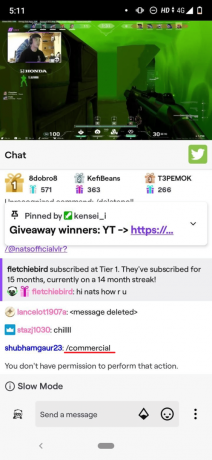
32. /goal
Kommandot /goal hjälper sändare att hantera ett mål för följare eller abonnenter. Streamers sätter ett mål för att uppnå ett specifikt antal följare eller prenumeranter inom en viss tidsram och i detta scenario hjälper kommandot /goal dem att hantera detta mål.

Läs också: Vad är Twitch Minecraft installationsprocessen?
33. /prediction
Många förutsägelser sker på en viss kanal om olika objekt. Kommandot /prediction hjälper programföretag att hantera dessa förutsägelser effektivt.
34. /raid
Kommandot /raid omdirigerar en tittare till en annan livekanal på twitch. Sändningsföretaget måste ange namnet på den kanal som han vill att tittaren ska omdirigeras till.
35. /unraid
Kommandot /unraid fungerar i motsats till /raid-kommandot eftersom det avbryter raiden. Nu på grund av kommandot /unraid, omdirigeras inte tittarna till en annan livekanal, de stannar på huvudkanalen.

36. /marker
Detta kommando lägger till en strömmarkör på maximalt 140 tecken vid den aktuella tidsstämpeln. Kommandot /marker underlättar redigeringsdelen eftersom det använder överstrykningspennan till beskrivningen.
Rekommenderad:
- 39 bästa webbkameraprogramvaran för Windows 10
- Hur man lämnar en recension på Facebook-appen
- Twitch Chat-kommandon för bots
- Åtgärda uppladdningsfel för Twitch-profilbild
Streaming växer i en kontinuerlig takt och konkurrensen ökade på grund av konkurrensen från Facebook och YouTube gaming. Twitch lyckades dock förbli nummer ett för livestreaming av innehåll. Det spelar ingen roll om du är en streamer, moderator eller sändare, ovanstående lista innehåller alla kommandon du måste känna till. Dessa kommandon fungerar på alla plattformar, du behöver bara skriva dessa kommandon i chattrutan och sedan trycka på skicka-knappen för att utföra dem. Vi hoppas att denna artikel på Twitch-kommandon för sändare hjälpte dig. Om du har några frågor, kontakta oss gärna via kommentarsfältet nedan.

Elon Decker
Elon är en teknisk skribent på TechCult. Han har skrivit instruktionsguider i cirka 6 år nu och har täckt många ämnen. Han älskar att ta upp ämnen relaterade till Windows, Android och de senaste tricken och tipsen.



